Options¶
Affectent les sommets V
Seules les zones proches des sommets sont biseautées, les arêtes restent inchangées.
Arêtes
Biseautez les arêtes, créant des intersections aux sommets.
Décalage A
Vous pouvez modifier la quantité de biseau en déplaçant la souris vers et loin de l’objet, comme avec les outils de transformation.La signification exacte de la valeur dépend de l’option Type de montant (voir ci-dessous).
Type de quantité M
Sélectionne la façon dont la valeur de quantité contrôle la taille du biseau. Selon la sélection, le montant est:
Décalage
La distance relative entre le nouveau bord et l’original.
Largeur
La distance entre les deux nouveaux bords formés par le biseau (ou les bords de chaque côté du biseau s’il y a plus d’un segment).
Profondeur
La distance perpendiculaire entre le bord d’origine et la face biseautée.
Pourcentage
Pourcentage de la longueur des bords adjacents sur lesquels les nouveaux bords sont glissés.
Absolu
La distance exacte le long des bords adjacents au bord biseauté.Une différence par rapport au décalage est visible lorsque les bords non couplés aux bords biseautés se rencontrent à un angle en plus d’un angle droit.
Pour les biseaux réservés aux sommets, les types Offset et Depth mesurent à partir du sommet d’origine, et le type Width est mesuré à partir d’un nouveau sommet jusqu’au centre de la nouvelle face (comme la moitié de la quantité).
Segments S
Le nombre de segments dans le biseau peut être défini en faisant défiler la molette de la souris pour augmenter ou diminuer cette valeur.Plus le nombre de segments est grand, plus le biseau est lisse.Ou appuyez sur S pour changer le nombre avec les mouvements de la souris, ainsi que l’entrée numérique.
Vous pouvez également saisir manuellement une valeur de numéro de segment lors de l’utilisation de l’outil, ou dans le panneau Options de l’outil de maillage après l’utilisation de l’outil.
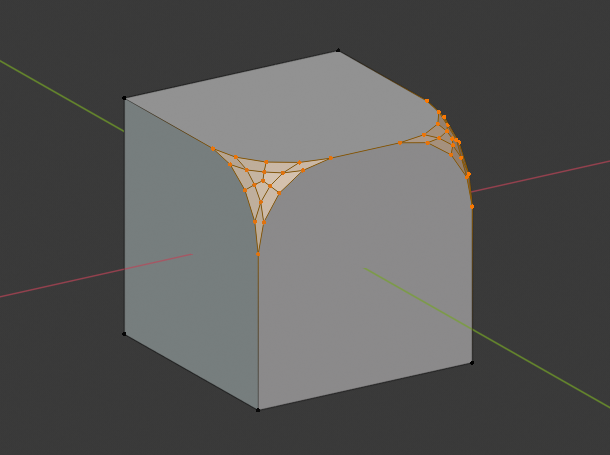
Biseau avec quatre segments.¶
Forme P
Il s’agit d’un nombre compris entre 0 et 1 qui contrôle la forme du profil (vue latérale d’un bord biseauté).La valeur par défaut, 0,5, donne un arc de cercle (si les faces se rencontrent à angle droit).Des valeurs inférieures à cela donnent un profil plus plat, avec 0.25 étant exactement plat, et des valeurs inférieures à celle donnant un biseau concave. Les valeurs supérieures à 0,5 donnent un profil plus convexe.De la même manière que les segments, il peut être défini avec des mouvements de souris et une entrée numérique après avoir basculé P.
Index des matériaux
Le numéro de matériau spécifie quel matériau doit être affecté aux nouvelles faces créées par l’outil Biseau.Avec la valeur par défaut, -1, le matériau est hérité de la face existante la plus proche (« la plus proche » peut être un peu ambiguë).Sinon, le nombre est l’indice de fente du matériau à utiliser pour toutes les faces nouvellement créées.
Durcir les normales H
Lorsqu’elles sont activées, les normales de face par sommet des faces biseautées sont ajustées pour correspondre aux faces environnantes et les normales des faces environnantes ne sont pas affectées.Cela maintiendra les faces environnantes plates (si elles l’étaient auparavant), les faces biseautées s’ombrant doucement. Pour que cet effet fonctionne, les normales de division personnalisées doivent être activées, ce qui nécessite l’activation de la fluidité automatique (voir Normales). Pour plus de commodité, cette option sera activée pour vous si ce n’est pas déjà le cas lorsque vous activez Durcir les normales ici.
Chevauchement de serrage C
Limite la largeur de chaque bord biseauté afin que les sommets ne se chevauchent pas avec une autre géométrie.
Glissement de boucle
S’il y a des bords non biseautés avec des bords biseautés dans un sommet, le biseau essaie de glisser le long de ces bords lorsque cela est possible.La désactivation de l’option peut entraîner des largeurs de biseau plus uniformes.
Mode de résistance du visage
Réglez la résistance du visage sur les faces impliquées dans le biseau, selon le mode spécifié.Cela peut être utilisé en conjonction avec un Modificateur de normales de poids (avec l’option d’Influence du visage cochée).
Aucun
Ne réglez pas la force du visage.
Nouveau
Définissez la force de visage des nouvelles faces le long des arêtes sur Moyenne et la force de visage des nouvelles faces aux sommets sur Faible.
Affecté
En plus de ceux définis pour le Nouveau cas, définissez également les faces adjacentes aux nouvelles faces pour avoir une force forte.
Tous les
En plus de ceux définis pour l’option affectée, définissez également toutes les autres faces du modèle pour qu’elles aient une force forte.
Profil Type Z Superellipse
Crée un biseau avec une courbe concave ou convexe uniforme.
Personnalisé
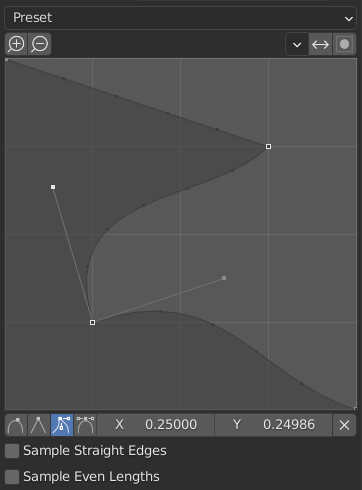
Le widget de profil personnalisé.¶
Ce widget permet la création d’un profil défini par l’utilisateur avec plus de complexité qu’avec le paramètre de profil unique. L’outil modal permet de basculer le profil personnalisé, mais la forme du profil n’est modifiable que dans le panneau options une fois l’opération confirmée.
Le profil commence en bas à droite du widget et se termine en haut à gauche, comme s’il se trouvait entre deux bords se coupant à angle droit. Les points de contrôle sont créés dans le widget etpuis le chemin est échantillonné avec le nombre de segments du modificateur de biseau.
Préréglages
Les préréglages de boucles et d’étapes de support sont construits dynamiquement en fonction du nombre de segments dans le biseau. Si le nombre de segments est modifié, le préréglage devra être appliqué à nouveau.
Échantillonnage
Les échantillons seront d’abord ajoutés à chaque point de contrôle, puis s’il y a suffisamment d’échantillons, ils seront répartis uniformément entre les bords. L’option Bords droits de l’échantillon bascule si les échantillons sont ajoutés aux bords avec des points de contrôle pointus de chaque côté.S’il n’y a pas assez d’échantillons pour donner à chaque bord le même nombre d’échantillons, ils seront simplement ajoutés au plus incurvé edges.So il est recommandé d’utiliser au moins autant de segments qu’il y a de points de contrôle.
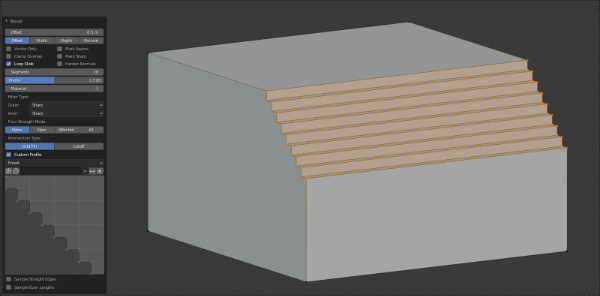
Biseau de bord.¶ |
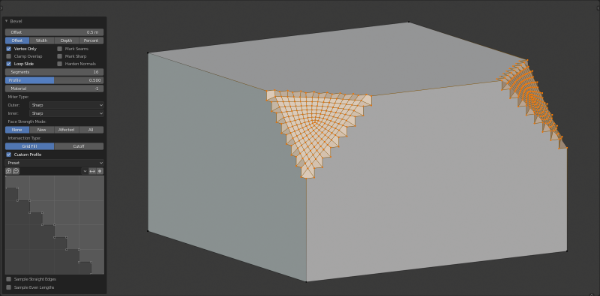
Biseau de sommet.¶ |
Voir aussi
Le modificateur de biseau est une alternative non destructive à l’outil de biseau.